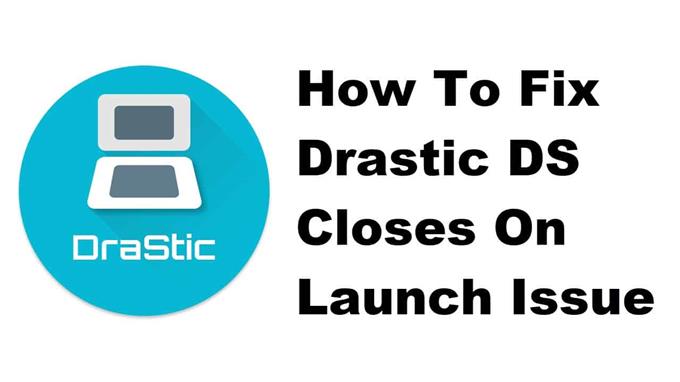Het probleem met de Drastic DS sluit bij het opstarten treedt meestal op bij het openen van de app op je telefoon. Om dit op te lossen, moet u ervoor zorgen dat u bent aangemeld bij uw Google-account op uw telefoon. Je moet er ook voor zorgen dat de app-melding is uitgeschakeld.
Drastic DS is een emulator voor Android waarmee je DS-games op je mobiele telefoon kunt spelen. Het heeft verschillende uitstekende functies, zoals het verbeteren van de grafische weergave van het spel met maar liefst twee keer de oorspronkelijke resolutie, volledige ondersteuning voor externe controllers en het opslaan van bestanden die zijn opgeslagen in Google Drive om er maar een paar te noemen. Dit is een premium-app die voor $ 5 kan worden gekocht in de Google Play Store.
Wat te doen als Drastic DS automatisch sluit wanneer u het op uw Android-telefoon probeert te starten
Een probleem dat u kunt tegenkomen bij het gebruik van deze app, is wanneer deze niet wordt geopend wanneer u hem probeert te starten. Dit is wat u moet doen om dit op te lossen.
Dingen om eerst te doen:
- Start de telefoon opnieuw op.
- Zorg ervoor dat uw telefoon op de nieuwste softwareversie draait.
- Zorg ervoor dat de Drastic DS-app is bijgewerkt naar de nieuwste versie.
Methode 1: Meldingen van Drastic DS uitschakelen
Om de een of andere reden veroorzaakt dit specifieke probleem op sommige apparaten als de meldingen voor de app zijn ingeschakeld. Om dit op te lossen, moet u dit uitschakelen via uw telefooninstellingen. Houd er rekening mee dat de specifieke stappen kunnen verschillen voor uw specifieke telefoonmodel.
Benodigde tijd: 3 minuten.
App-meldingen uitschakelen
- Tik op Instellingen.
U kunt dit doen door vanaf het startscherm omhoog te vegen en vervolgens op het app-pictogram te tikken.
- Tik op Apps en meldingen.
- Tik op Alle apps bekijken.
- Tik op drastisch.
Hierdoor wordt de app-toestemmingsmelding en opslaginformatie geopend.
- Tik op Meldingen.
Hiermee kunt u de instellingen voor meldingen van de app wijzigen.
- Zet de schakelaar voor ‘Meldingen weergeven’ uit.
Dit voorkomt dat de game je meldingen laat zien.
Probeer na het uitvoeren van deze stappen te controleren of het probleem zich nog steeds voordoet.
Methode 2: Installeer de Drastic DS-app opnieuw om het probleem bij het opstarten op te lossen
Soms kan dit probleem al worden veroorzaakt door een beschadigd app-bestand. Om dit op te lossen, moet je de game verwijderen en vervolgens een nieuwe versie installeren vanuit de Google Play Store.
Nadat u de bovenstaande stappen hebt uitgevoerd, lost u met succes de Drastic DS-sluitingen op bij het starten van uw telefoonprobleem.
Bezoek ons androidhow YouTube-kanaal voor meer video’s over het oplossen van problemen.
Lees ook:
- Hoe Microsoft Teams mobiele app te repareren Kan niet inloggen Fout